Ubuntu 20.04 adalah sistem operasi berbasis Linux yang dirilis pada 23 April 2020. Ini adalah versi yang lebih baik dari Ubuntu 19.10. Karena setiap OS LTS didukung selama 5 tahun, maka Ubuntu juga akan didukung selama 5 tahun lagi. Ini pertama kali dirilis di Launchpad dan kemudian di Wiki Ubuntu. Ini memiliki waktu boot yang cepat dan banyak fitur lainnya. Ini memiliki varian tema yang berbeda dan kumpulan wallpaper berbeda yang dapat Anda terapkan. Artikel ini akan memberikan semua informasi tentang cara mengubah nama host pada OS terbaru yaitu Ubuntu. Ini melakukan fungsi luar biasa dan banyak keuntungan. Beberapa di antaranya adalah:
- Layar Masuk yang didesain ulang
- Wallpaper baru
- Peningkatan kinerja
- Jangan ganggu mode
- Penskalaan pecahan
- Kernel baru
- Aplikasi Amazon dikecualikan sebagai aplikasi utama
Anda dapat mengubah nama host Anda di Ubuntu dengan membaca instruksi berikut.
Langkah 1:
Pertama-tama, Anda harus memeriksa nama host Anda saat ini. Untuk memverifikasinya, Anda perlu memasukkan perintah hostnamectl atau hostname:
$ nama host
Output dari perintah hostnmectl mungkin tampak sama seperti yang ditunjukkan di atas.
$ hostnameectl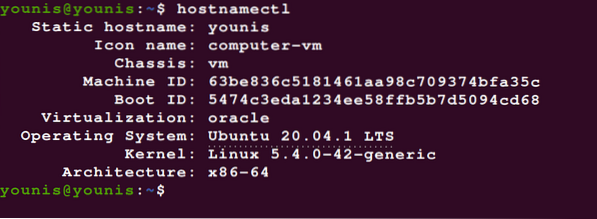
Tidak peduli apa pun nama host sistem operasinya adalah Ubuntu.
Langkah 2:
Sekarang Anda dapat mengubah nama host Anda saat ini dengan mudah hanya dengan mengetikkan nama pilihan Anda sendiri misalnya younisx atau nama host lain yang ingin Anda miliki dengan menggunakan perintah emulator terminal berikut.
$ sudo hostnameectl set-hostname younisxPerintah yang baru saja kami sebutkan mengubah nama host sistem Ubuntu kami menjadi younisx. File di bawah ini harus diedit untuk mengubah nama host Ubuntu.
/etc/hostname
Langkah 3:
Anda harus mengedit nama host di sana dan kemudian Anda dapat dengan mudah mengubah nama pengguna Anda yang lama dengan yang baru. Maka Anda harus memverifikasi bahwa nama host baru juga ada di file yang diberikan di bawah ini:
$ cat /etc/hostname
Catatan: Saat Anda mengubah nama host Anda menggunakan perintah hostnamectl, tidak ada persyaratan untuk reboot sistem selama proses berlangsung.
Langkah 4:
Setelah itu, kita perlu mengedit file /etc/hosts untuk melakukan perubahan dengan mengetikkan perintah:
$ sudo edit /etc/hosts.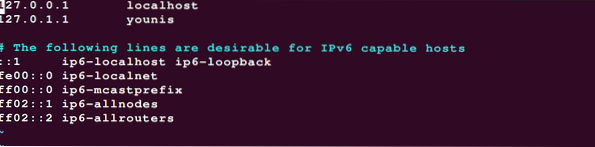
Terapkan perintah hostnamectl sehingga Anda dapat mengonfirmasi perubahan nama host Anda yang akan memastikan perubahan muncul di sistem.
Kesimpulan:
Anda dapat mengubah nama host Anda dengan mudah dengan mengikuti langkah-langkah di atas satu per satu. Ini akan membantu Anda untuk masuk ke Ubuntu dengan nama host yang diubah. Ini akan membantu Anda memiliki pengalaman Ubuntu yang lebih baik dan membuat perubahan sesuai keinginan Anda. Ingatlah untuk mengikuti langkah-langkah yang tepat untuk hasil yang lebih baik dan cepat. Pada akhirnya, Anda dapat me-restart komputer untuk memeriksa apakah nama host Anda telah berubah atau tidak. Dapatkan pengalaman hebat menikmati manfaat Ubuntu.
 Phenquestions
Phenquestions


